Nowości w MacroSolid 2025
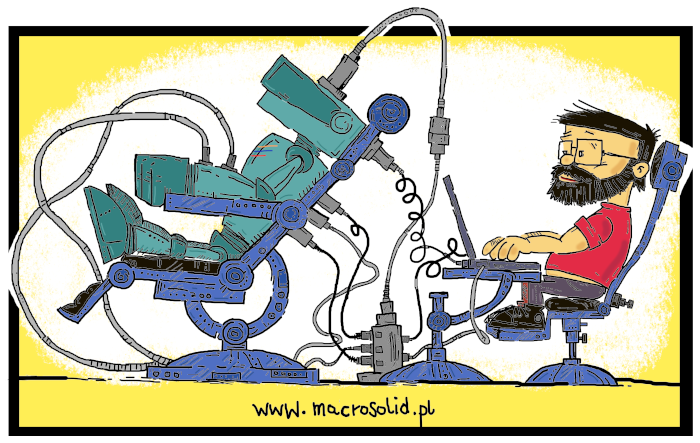
Nowości, udoskonalenia, poprawki, informacje MacroSolid

Stało się! Od 13 października GearSOLID dołącza do MacroSolid (v.15.10.1).
To świetna wiadomość dla wszystkich użytkowników z aktywną subskrypcją MacroSolid Professional – zyskują oni dostęp do funkcji GearSOLID!
Co to oznacza w praktyce?
Możliwość "przeliczenia" i generowania:
✔ pojedynczego koła zębatego walcowego o zębach prostych lub śrubowych,
✔ listwy zębatej (zębatki) o zębach prostych lub skośnych,
✔ złożenia przekładni zębatej i zębatkowej.
Nowe możliwości w MacroSolid to jeszcze większa automatyzacja i oszczędność czasu w projektowaniu!
Pełny opis tutaj -> GearSOLID
Przejdź do zakładki "Maje makra" i dodaj przycisk uruchomieniowy - prawy przycisk myszy i GearSOLID.

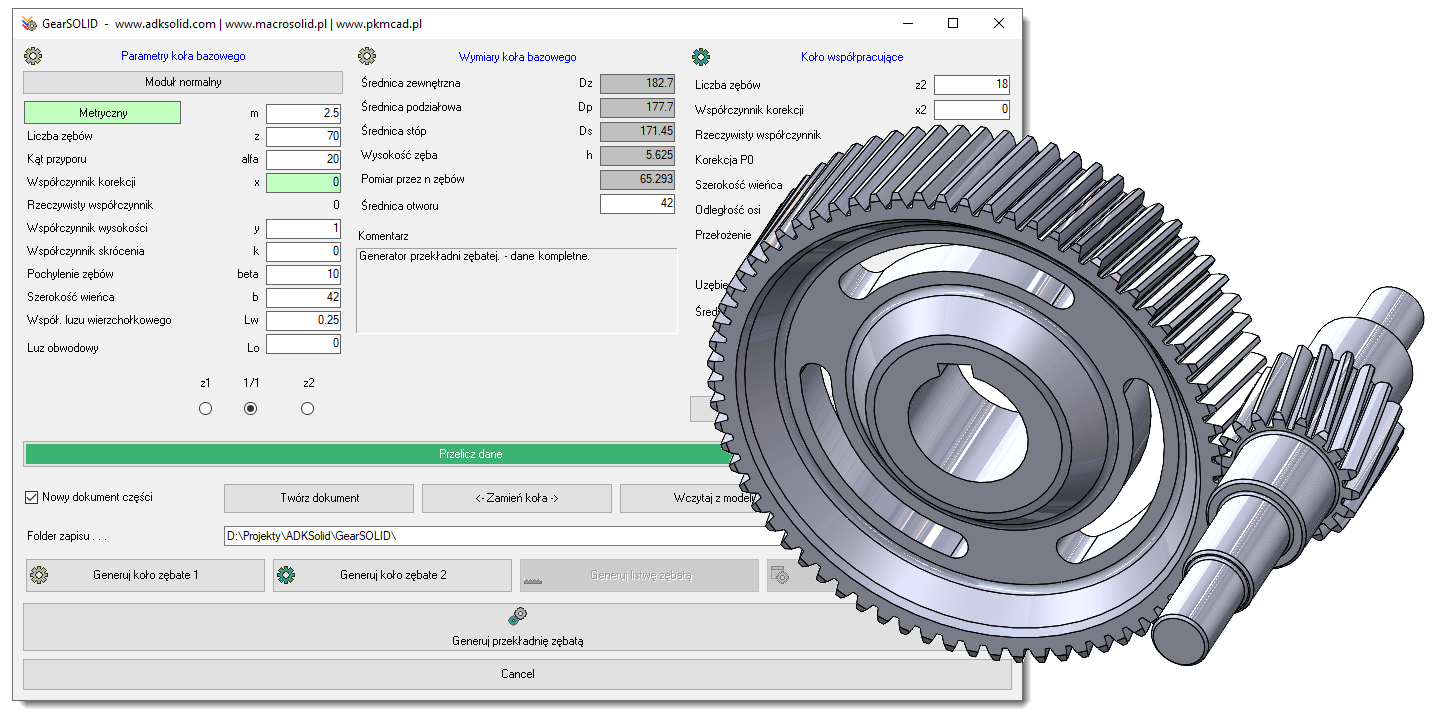
MacroSolid v15.10.2

WordReport2, działający z poziomu Tabeli BOM, zyskał dwie nowe opcje dotyczące ścieżek do generowanych plików.
MacroSolid rozpoznaje lokalizacje plików PDF, DXF oraz STEP i umożliwia ich zapis do raportu Word. Dotychczas jednak pełne (bezwzględne) ścieżki były często zbyt długie, co utrudniało czytelne prezentowanie ich w bloku informacyjnym. Dodatkowo, ścieżki bezwzględne mają sens głównie wtedy, gdy pliki są zapisywane bezpośrednio do sieci lub systemu PDM, gdzie lokalizacja nie ulega zmianie. W innych przypadkach – np. przy lokalnym generowaniu – takie podejście traci na użyteczności.
Nowe opcje rozwiązują te problemy. Dzięki przeliczeniu ścieżki bezwzględnej na ścieżkę względną oraz możliwości zamiany jej na krótszą, czytelną etykietę, funkcjonalność raportu staje się bardziej praktyczna i przejrzysta.
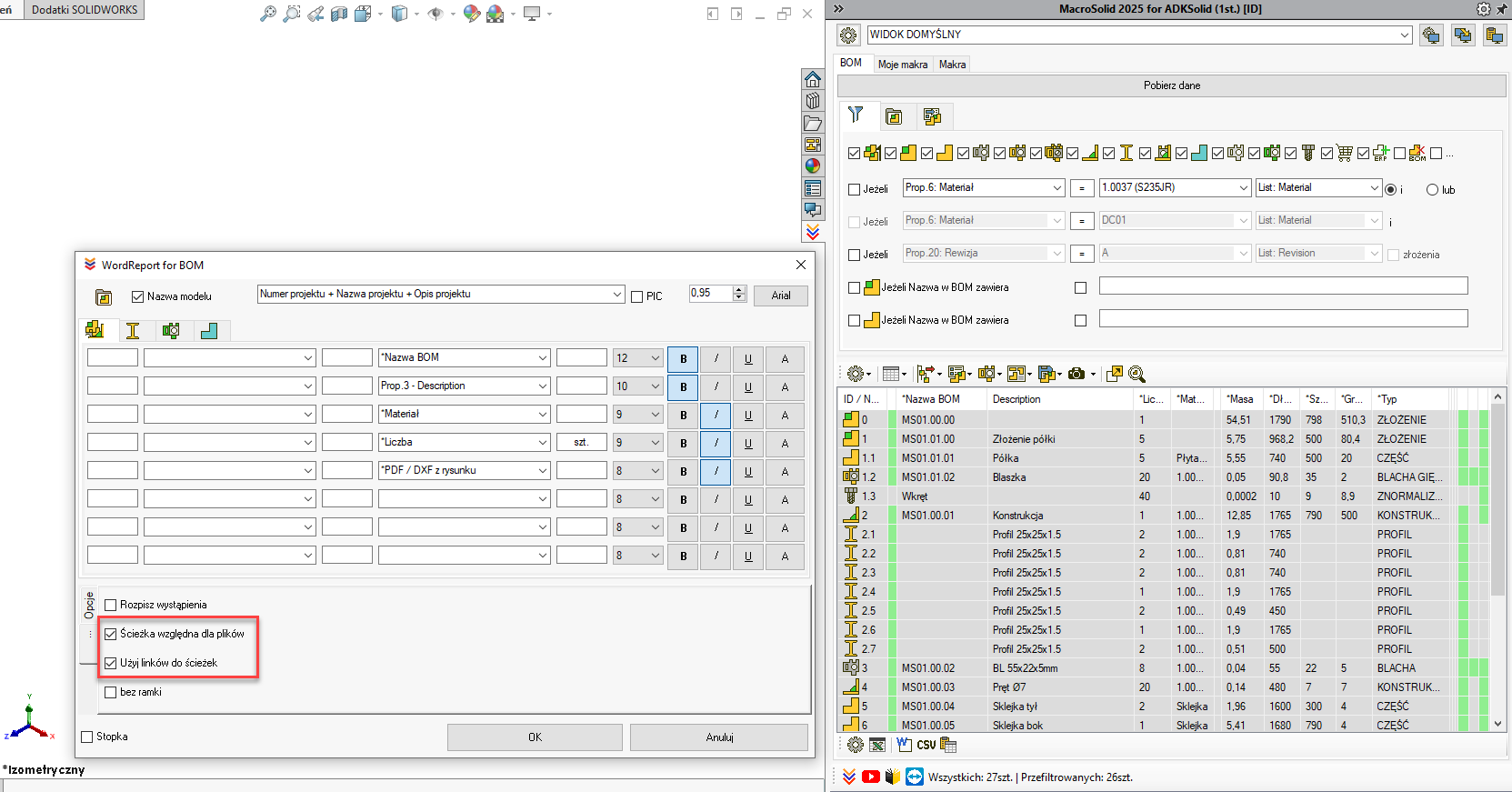
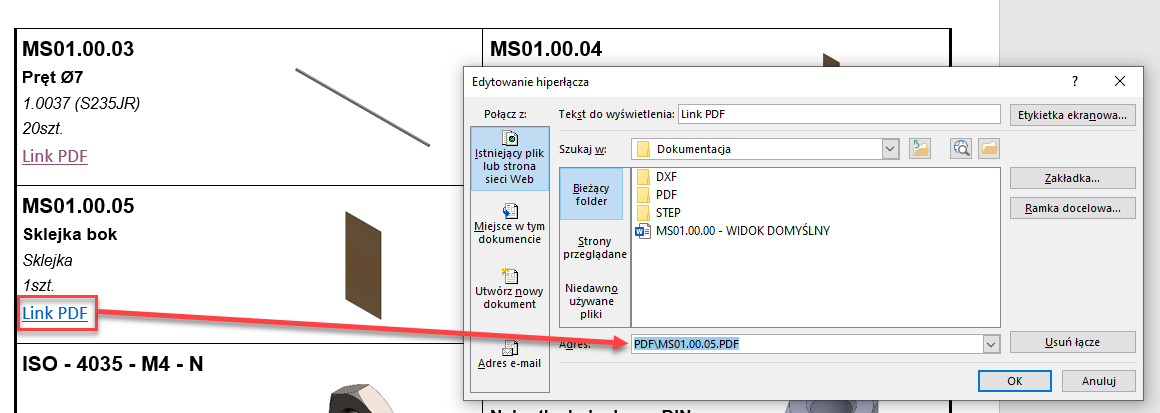
Jeśli cały folder projektu zostanie przeniesiony (np. na inny komputer lub serwer), ścieżki względne nadal działają, ponieważ odnoszą się do lokalizacji względem pliku raportu docx. Ścieżki bezwzględne natomiast przestaną być poprawne, jeśli zmieni się litera dysku lub struktura folderów.

ExcelBOM2, działający z poziomu Tabeli BOM, podobnie jak WordReport2, zyskał dwie nowe opcje związane ze ścieżkami do generowanych plików.
Pierwsza z nich – Ścieżka względna dla plików – powoduje, że ścieżki do plików PDF, DXF, STEP i innych są zapisywane względem lokalizacji pliku .xlsx, a nie jako pełne ścieżki bezwzględne.
Druga opcja – Użyj linków do ścieżki – automatycznie wstawia do komórki formułę tworzącą hiperłącze, dzięki czemu wystarczy jedno kliknięcie, aby otworzyć wygenerowany plik bezpośrednio z Excela.
Zastosowanie ścieżek względnych daje swobodę w przenoszeniu folderu z dokumentacją w dowolne miejsce – linki nadal będą działać, o ile nie zmieni się wzajemne położenie plików względem arkusza Excel.
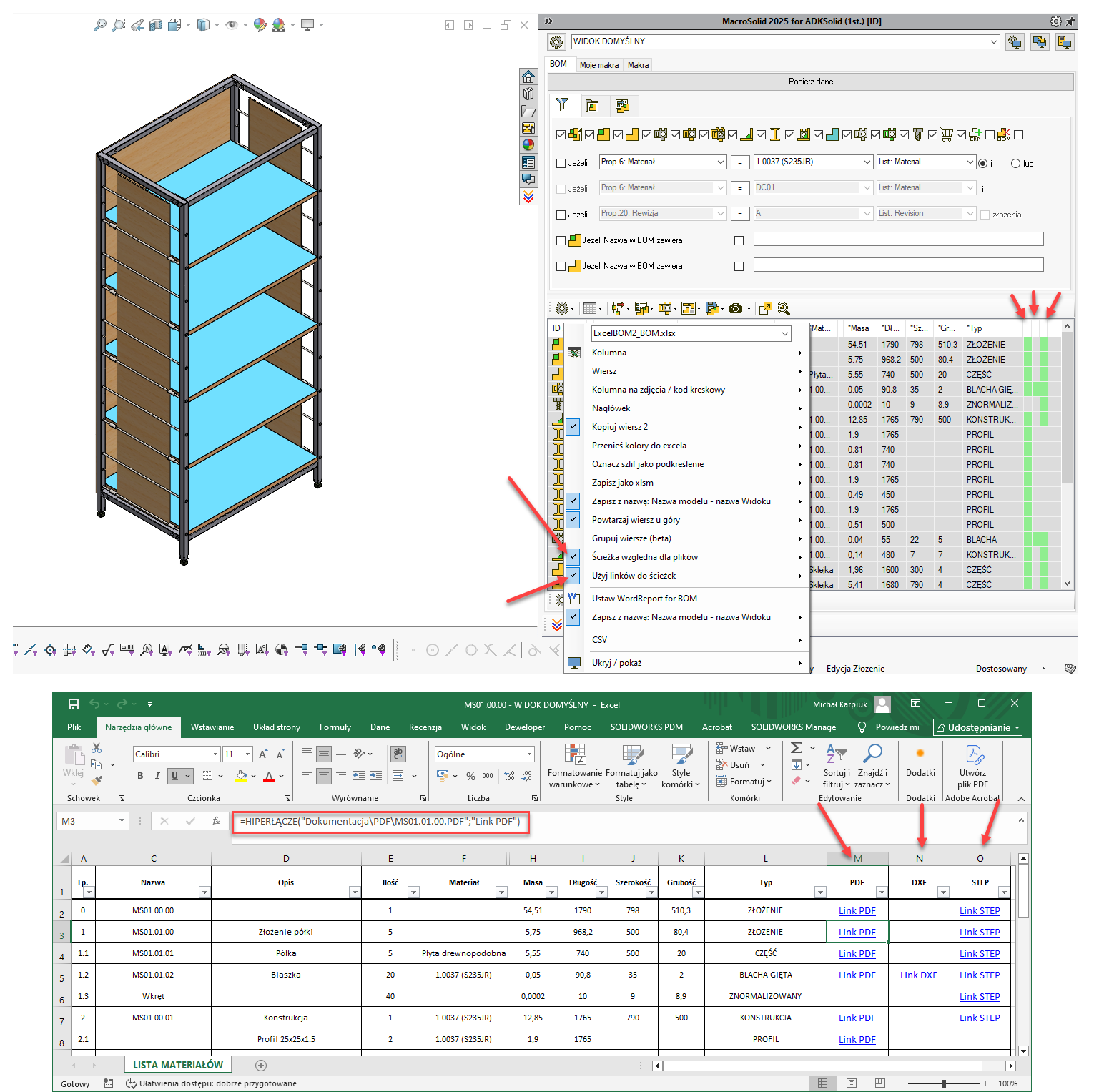

CutListProperties otrzymuje możliwość definiowania swoich różnych wersji, przypisania konkretnego ustawienia jako domyślne dla WIDOKu, w COMBO.
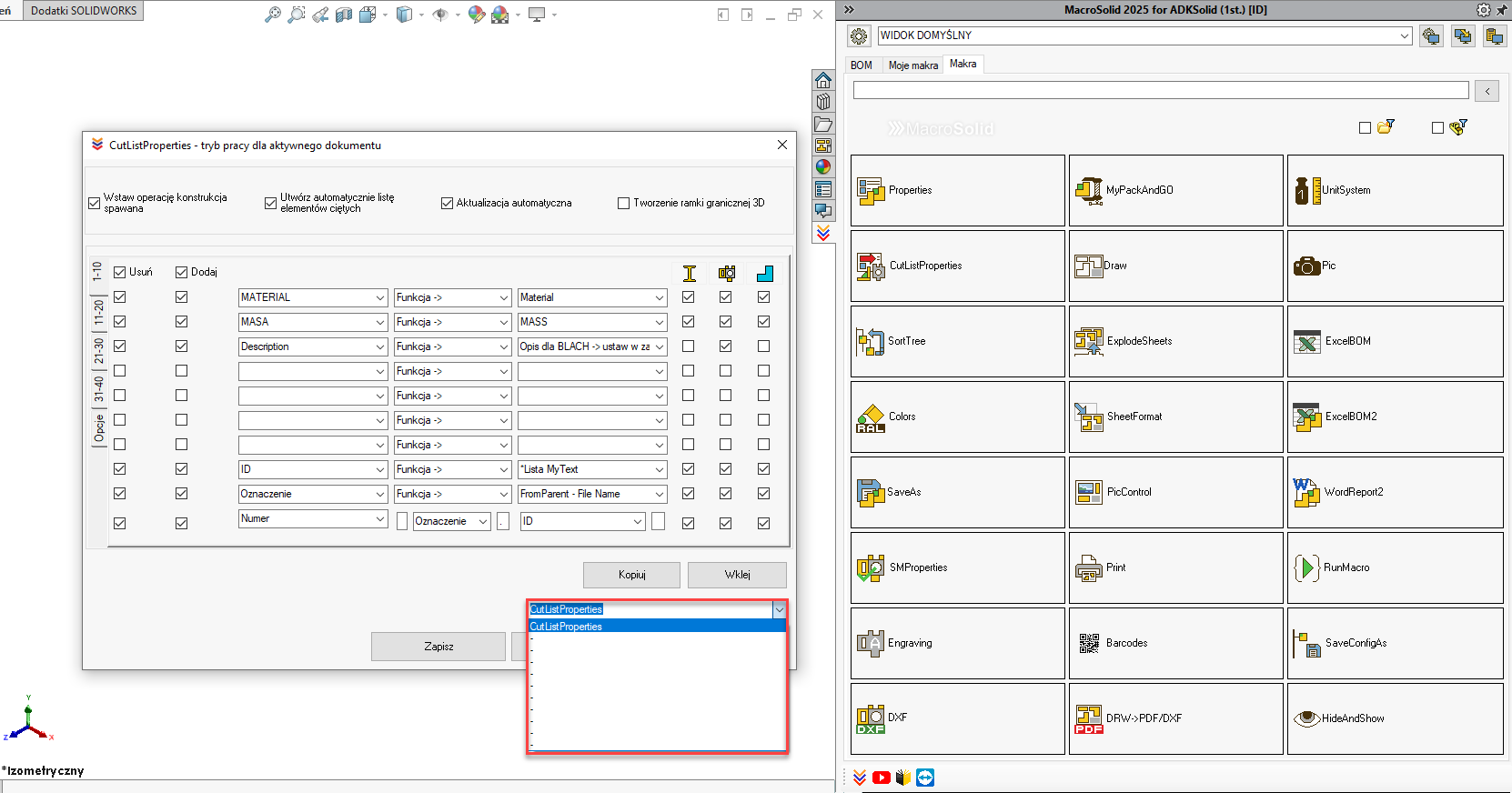
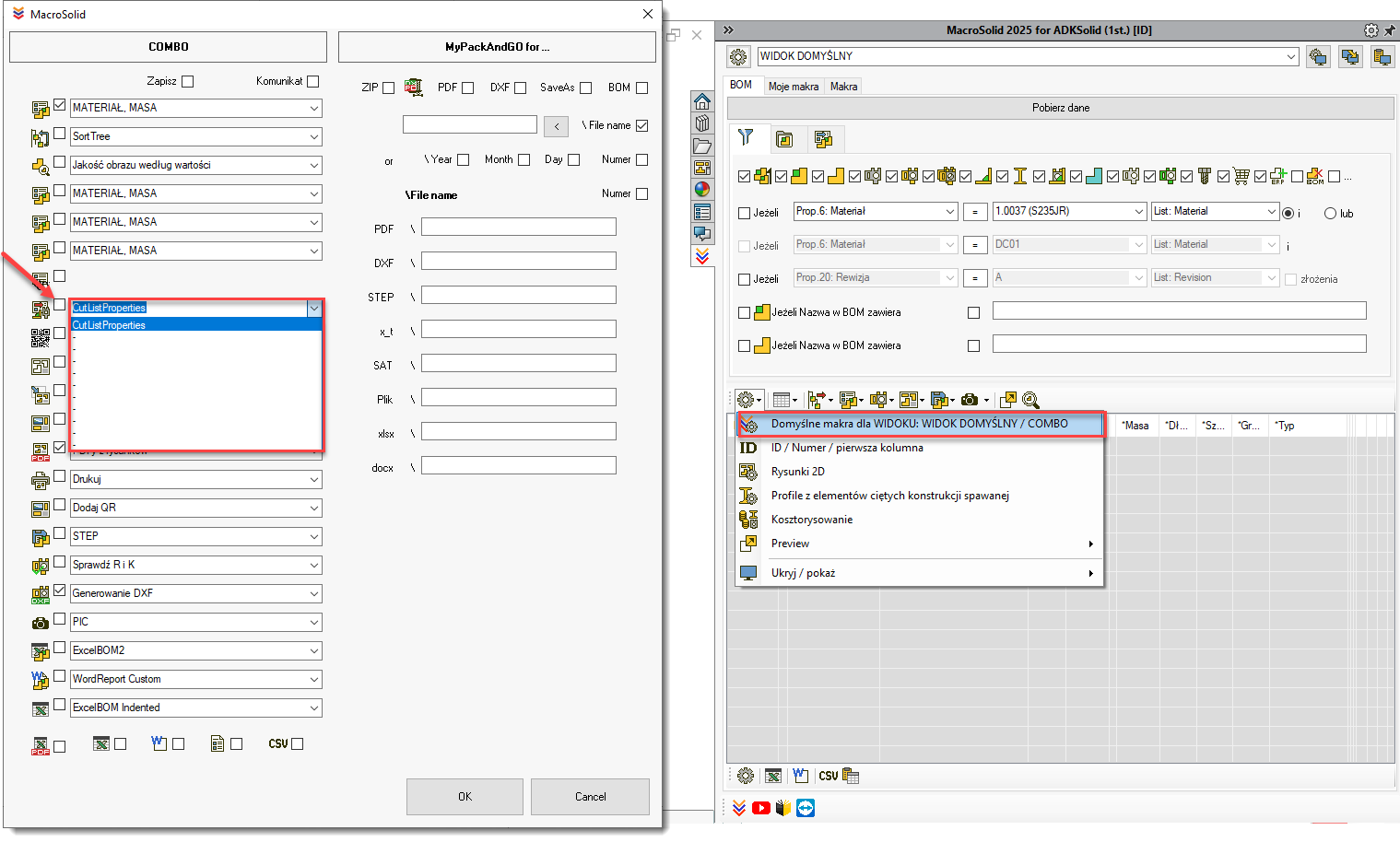
MacroSolid v15.10.1

Kilka drobnych udoskonaleń, o których warto wiedzieć:
- Jeżeli zatrzymasz kursor nad ikonkami typów komponentów w zakładce filtrowanie i klikniesz prawym przyciskiem myszy wówczas będziesz mógł zaznaczyć wszystkie filtry lub odznaczyć wszystkie filtry ... jednym kliknięciem.
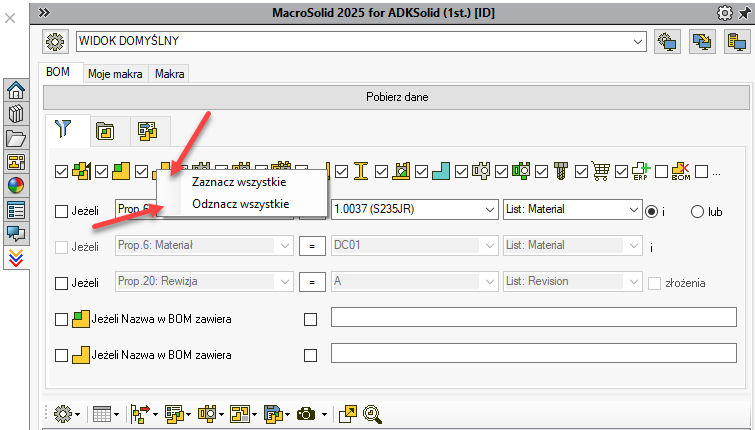
- Nasz NUMERATOR i funkcja RenameDocument cieszy coraz większym Waszym uznaniem. Od wersji MacroSolid v15.10 zmienisz nie tylko nazwy plików, ale i nazwy dla brył - pod opcjami. Jeżeli zatem modelujesz wielobryłowo a później wychodzisz na pliki SLDPRT to zdecydowanie docenisz tą aktualizację.
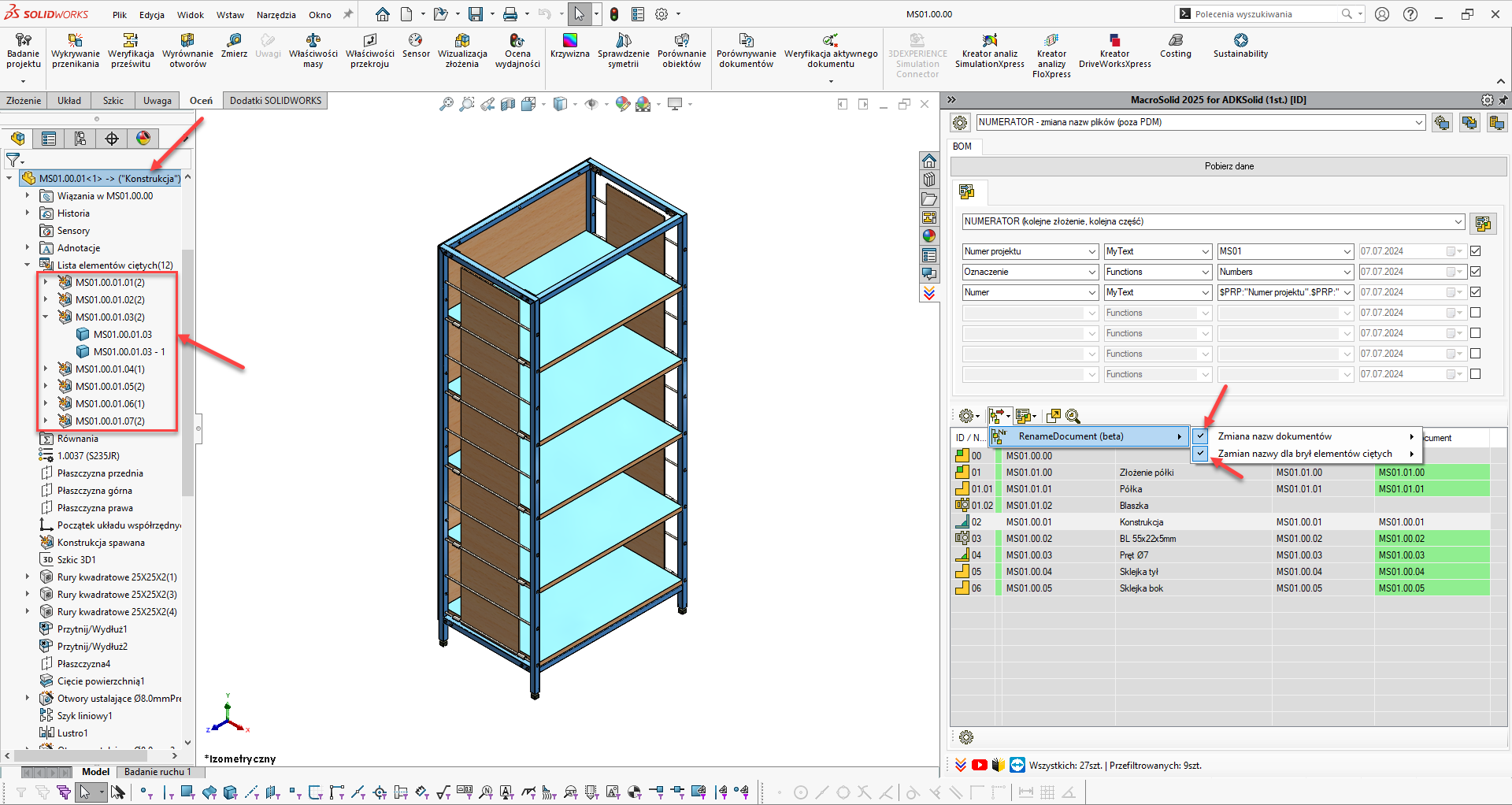

SOLIDWORKS® 2025 nas zaskoczył. Podczas "Zapisz jako" do PNG z wyizolowanej bryły, SOLIDWORKS® wychodzi z tego stanu, co powoduje, że na zdjęciu mamy całą konstrukcję a nie tylko ten jeden obiekt. Błąd został zgłoszony, ale pod odpowiedzi nie mamy złudzeń stąd opracowaliśmy nowe podejście, które omija ten problem. Od najnowszej wersji robienie zdjęć dla brył znowu działa poprawnie ;)
Poza tym ... do tej pory nie było "opcji" do jakiego folderu zapisują się pliki PNG a to np. przy konfiguracji PDM może mieć znacznie stąd ... jeżeli chcesz inny folder niż "PIC" wpisz swoją nazwę. Dodatkowo dla handlowych i znormalizowanych możesz zdefiniować inną nazwę folderu.
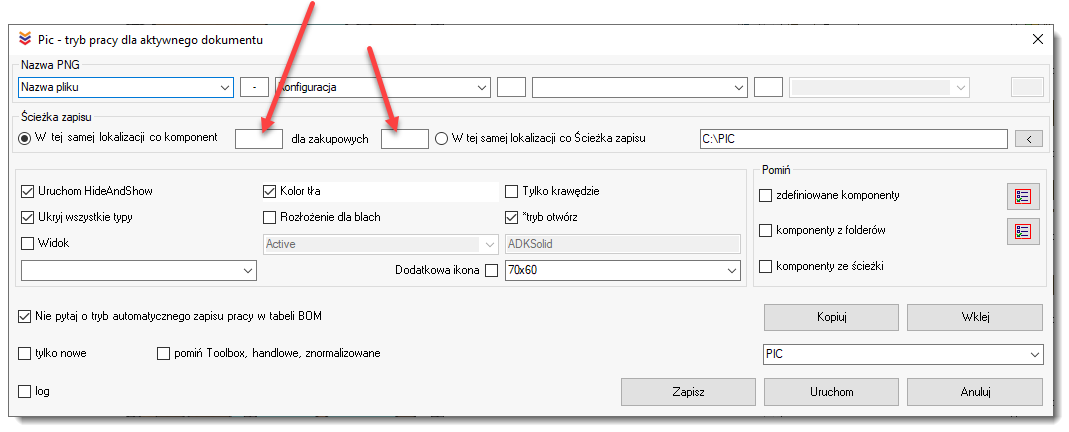

Jedna mała opcja może zmienić wszystko. Dla firm, które wykorzystują WordReport2 do generowania naklejek nowa opcja "Rozpisz wystąpienia" będzie bardzo pomocna. Bloków dla komponentu pojawi się tyle ile występień w modelu.
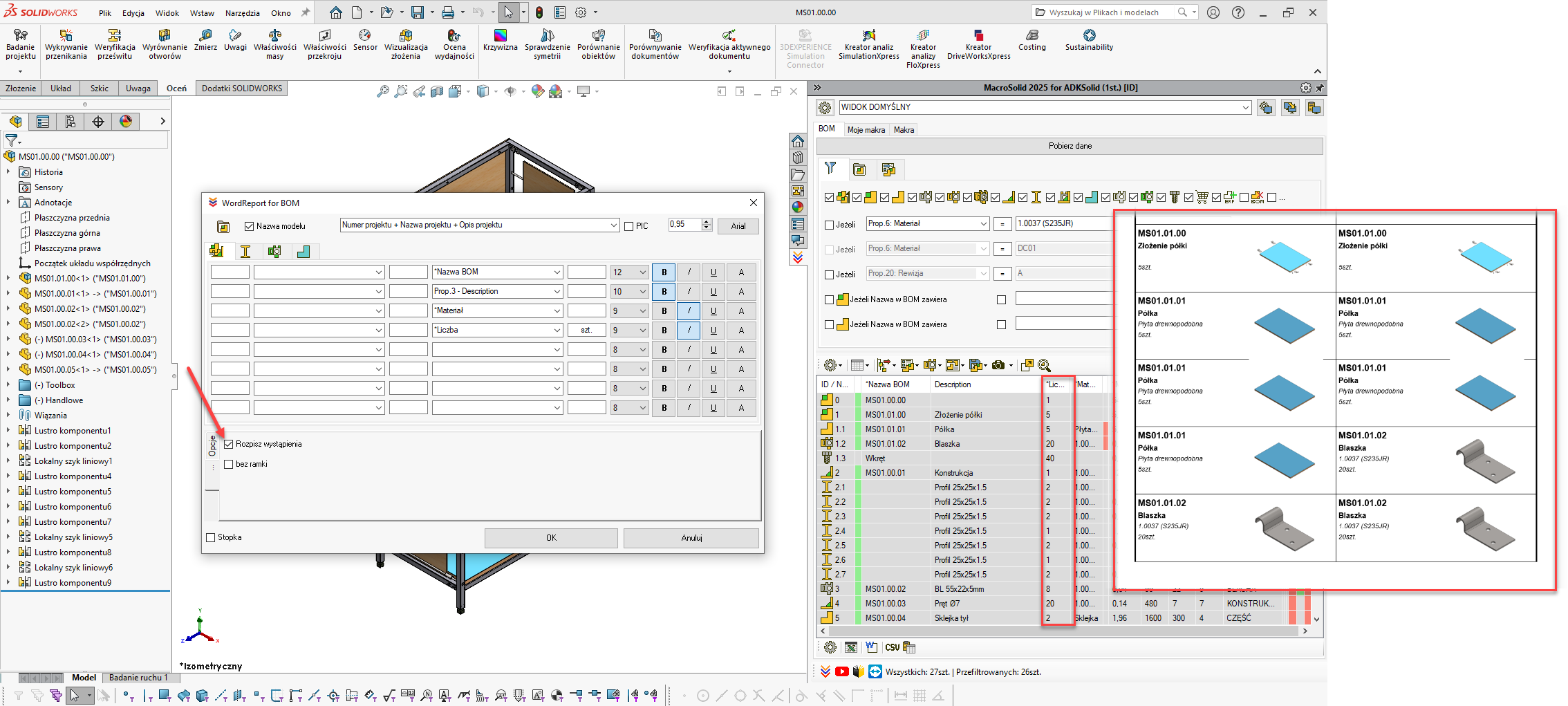

Podczas konwertowania modelu jednoobiektowego na arkusz blachy narzędziem Convert to Sheet Metal Part otrzymasz podpowiedź o rozpoznanej grubości blachy oraz informację zwrotną jeżeli po automatycznej konwersji objętość "po" różni się "przed" co będzie dla Ciebie sygnałem, że musisz dodatkowo przeprowadzić "obórkę ręczną".
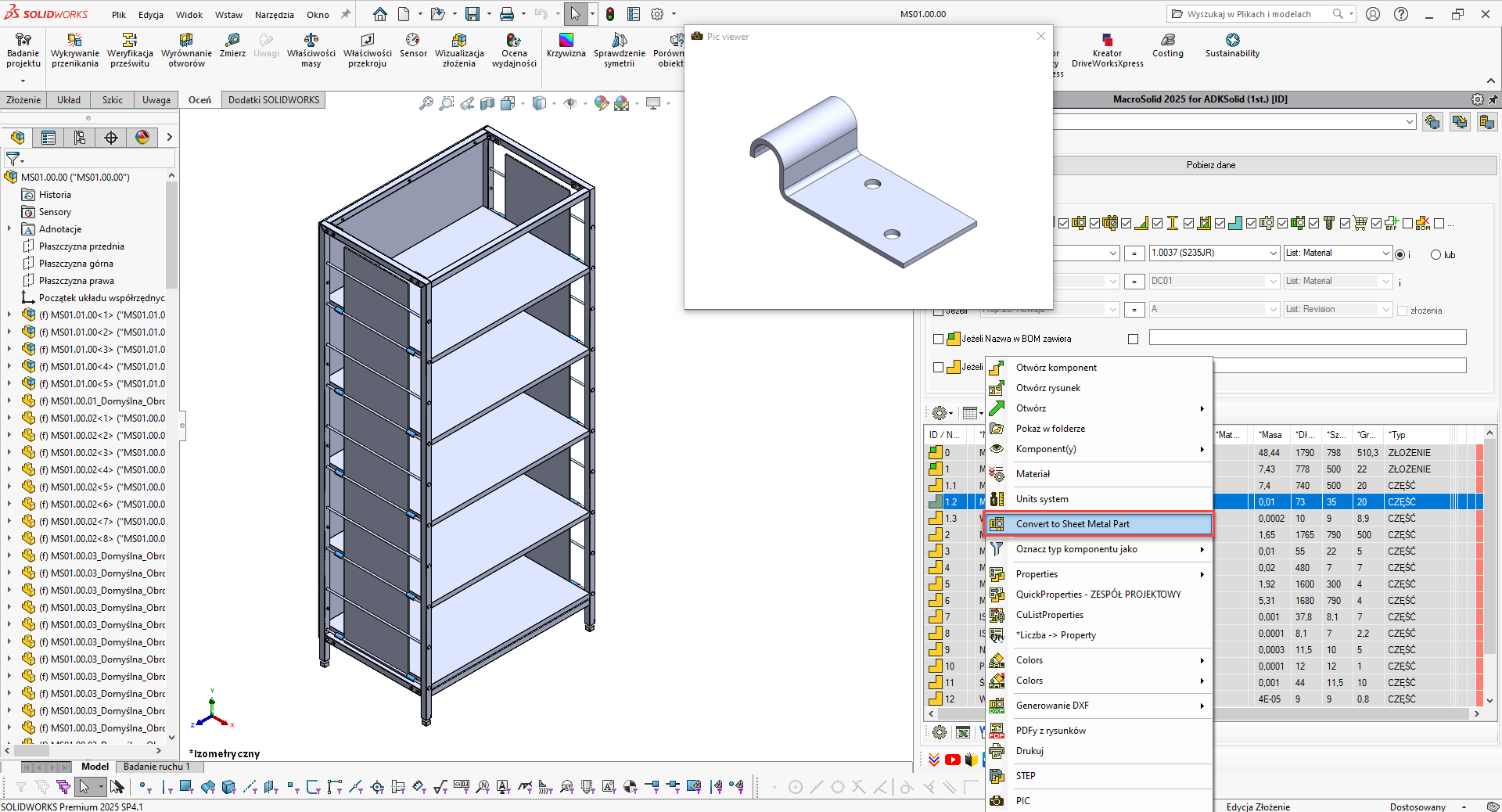


Podczas konwertowania z pliku STEP modelu wieloobiektowego problemem są bryły, które SOLIDWORKS jak i MacroSolid nie widzi jako element cięty typu profil, kształtownik itd. Dodaj znacznik konstrukcji spawanej, ramkę graniczną na elementy ciętę a następnie .... przytrzymaj "P" nad komórką kolumny Description w pojawi się menu rozwijalne z profilami. L to kątowniki, C - ceowniki, T - dwuteowniki, R - rury. Bez dodanych ramek granicznych na elementy cięte do wyboru będziesz miał pełną listę.
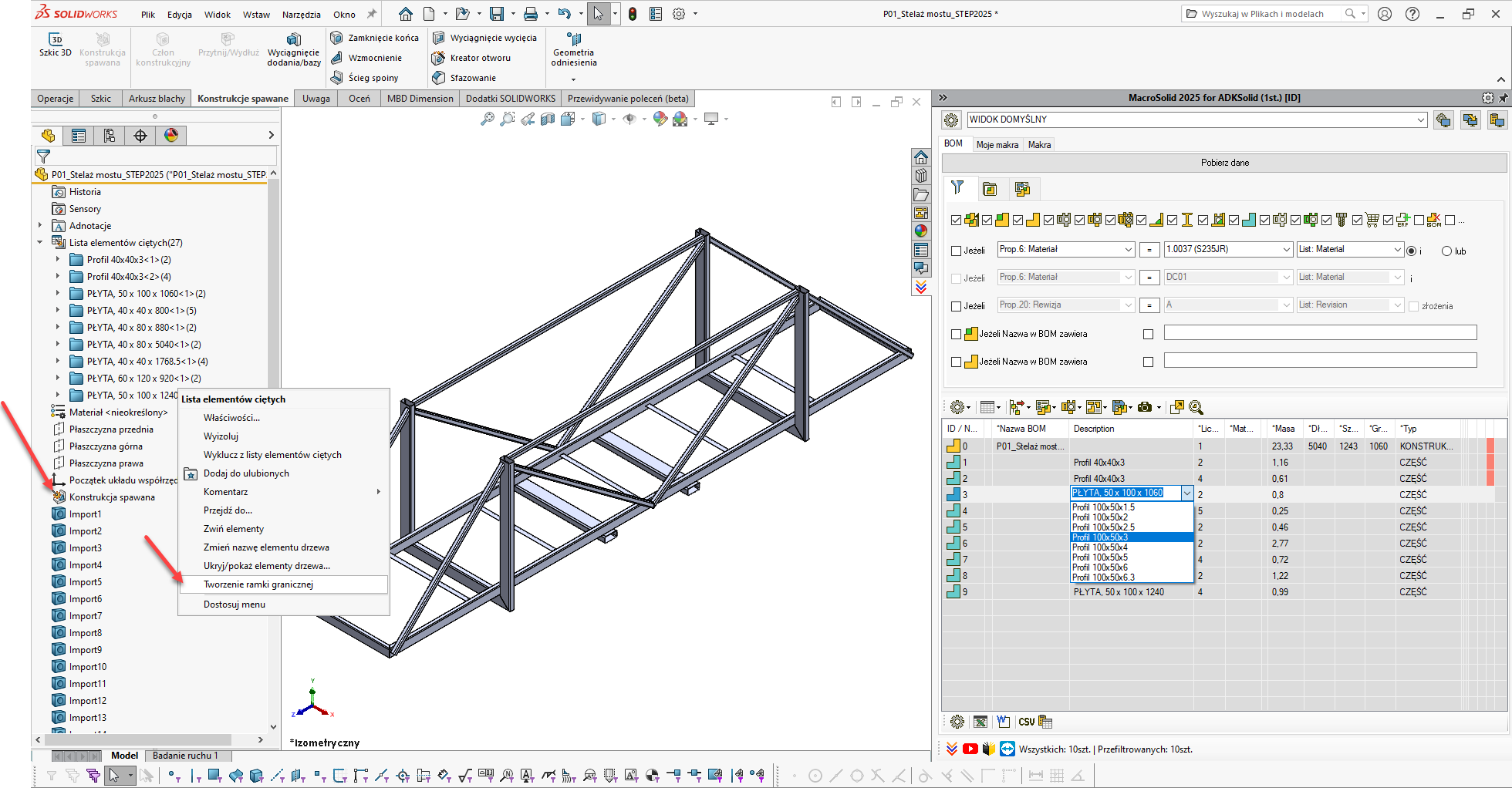

W zależności od wersji SOLIDWORKS® dwie pierwsze nowe opcje zapewnią oczekiwane działanie naszego automatu do generowania plików DXF. Funkcje zmieniające otwory możesz uruchomić w trybie cichym z dwukrotnym przebudowaniem operacji.
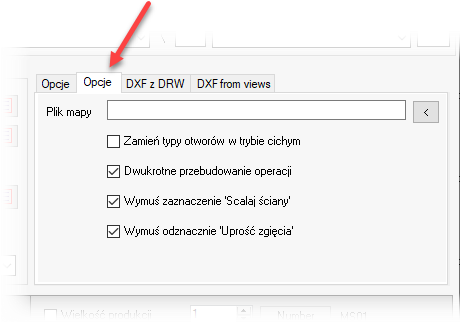
Czy kiedykolwiek miałeś problemy z opcjami podpiętymi pod operacje "Rozłożony model"? Brak zaznaczenia na "Scal ściany" lub zaznaczenie "Uprość zgięcia" może mieć swoje poważne konsekwencje na wygenerowanym pliku DXF. Makro DXF sprawdzi i wymusi zaznaczenie lub odznaczenie tych ważnych opcji.
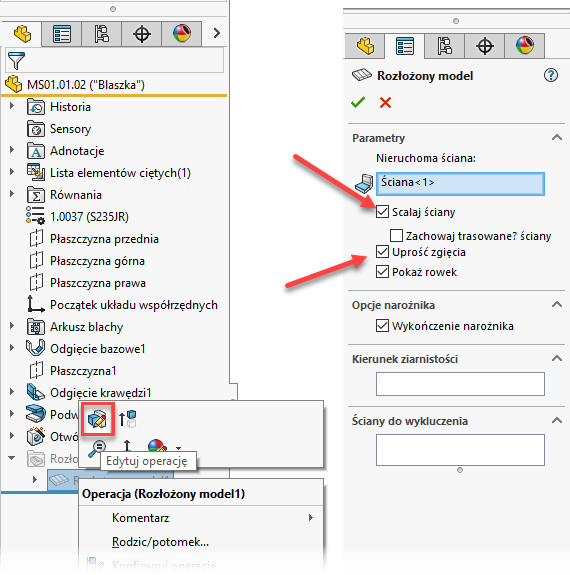
MacroSolid v15.5.0

Do tej pory nie było takiej potrzeby, ale w końcu się pojawiła - dodaliśmy opcję uwzględniającą pierwszą kolumnę ID / Numer podczas generowania pliku CSV.
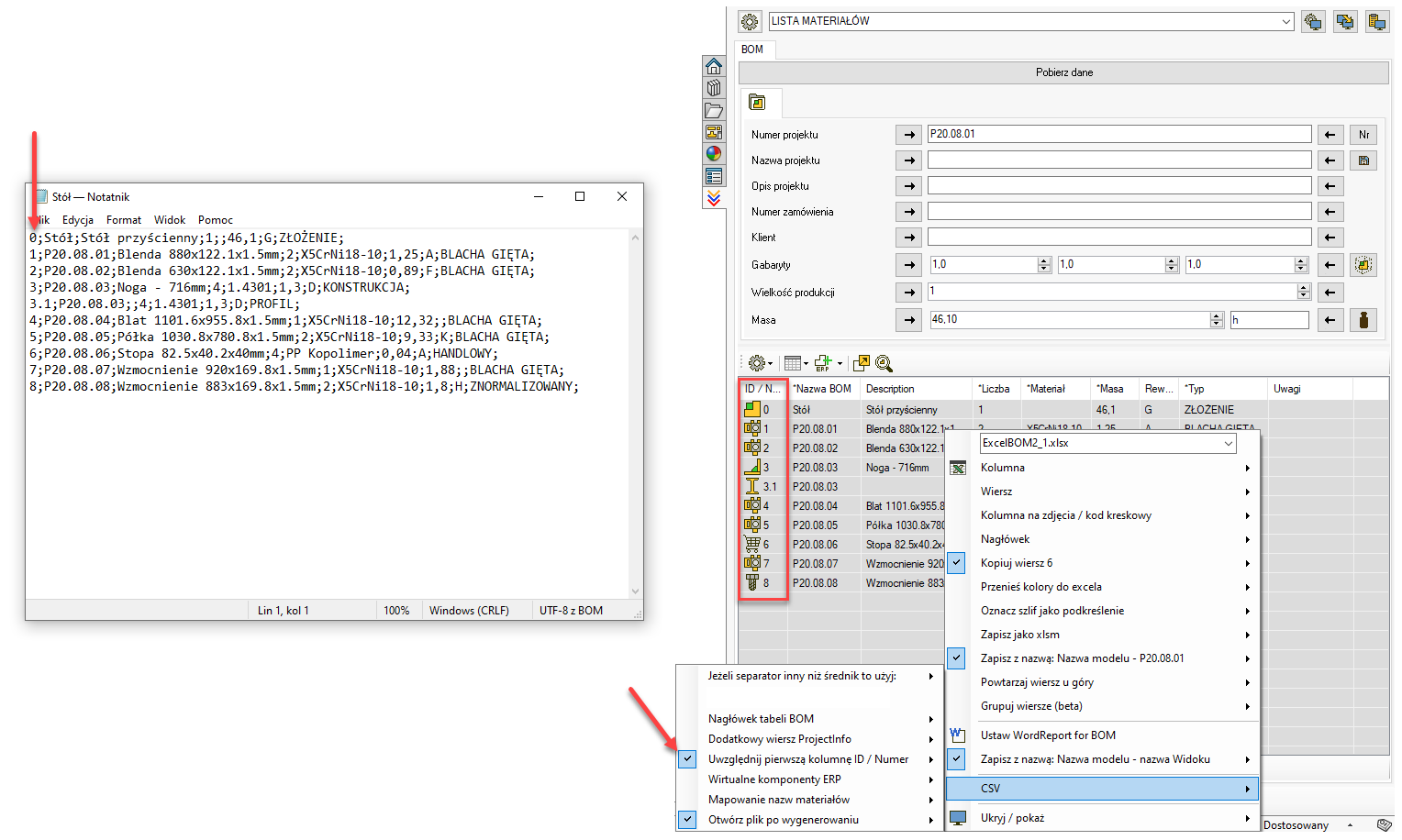

Jeżeli stan magazynowy pobierany jest z ERP poprzez CSV, może okazać się, że zachodzi potrzeba dodania do projektu SOLIDWORKS® czegoś czego jeszcze nie ma w ERP. Zachodzi potrzeba założenia tymczasowego Wirtualnego komponentu ERP. Mamy to.
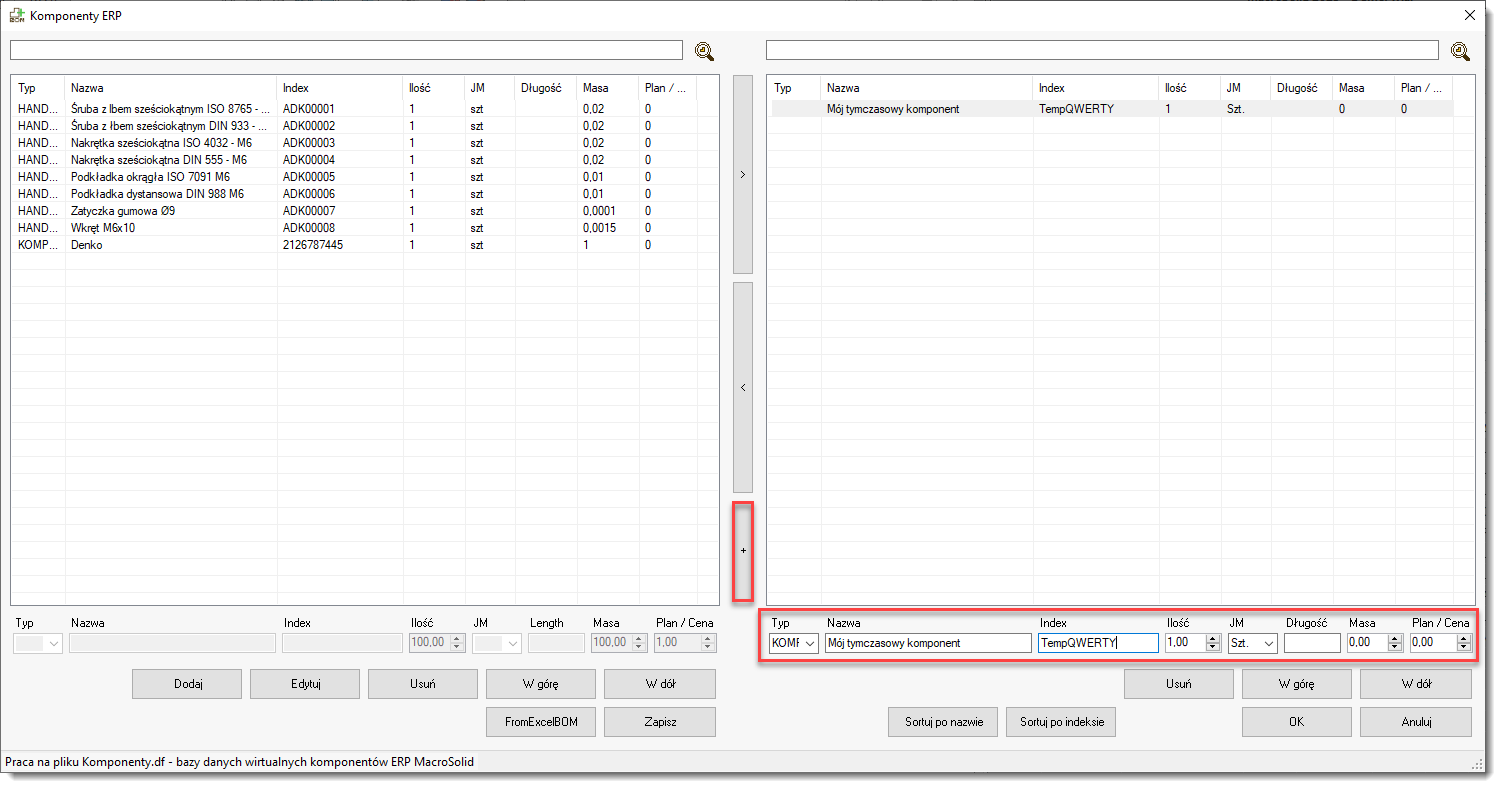

W trybie definiowania kolejnych operacji (OP.1, OP.2, OP.3 itd.) możliwe jest przypisanie do każdej operacji oddzielnej listy. Jeśli chcesz skorzystać z takiego rozwiązania, przygotuj osobne pliki: ListaOperacji1.txt dla OP.1, ListaOperacji2.txt dla OP.2 itd.
Jeśli plik ListaOperacji1.txt będzie pusty, oprogramowanie potraktuje to jako sygnał, aby w danej kolumnie wyświetlić wszystkie operacje z głównej listy ListaOperacji.txt.
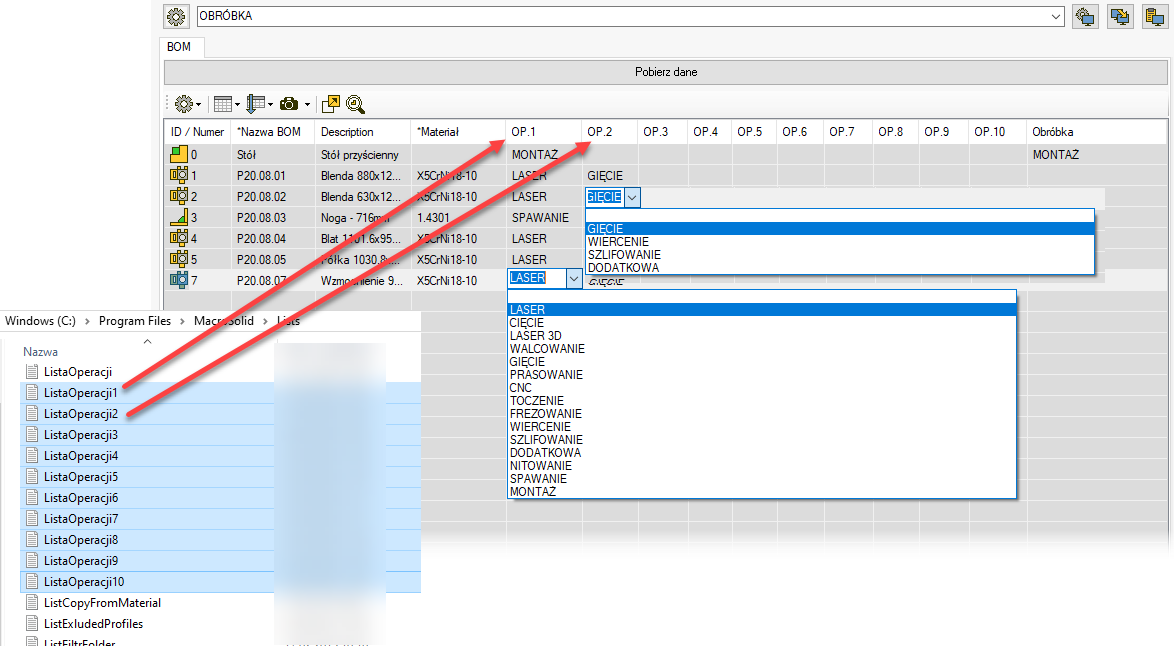

Dodaliśmy dwie nowe opcje w makrze PIC, które pozwalają automatycznie pominąć tworzenie podglądu dla komponentów, które już posiadają zapisane obrazy. Przy dużych projektach ręczne zaznaczanie komponentów i uruchamianie makra PIC z menu kontekstowego, aby wygenerować pliki PNG, bywa uciążliwe. Dzięki nowym opcjom nie musisz już zastanawiać się, które elementy mają, a które nie mają podglądów — wystarczy jedno kliknięcie ikonki PIC nad tabelą BOM, a makro zajmie się resztą.
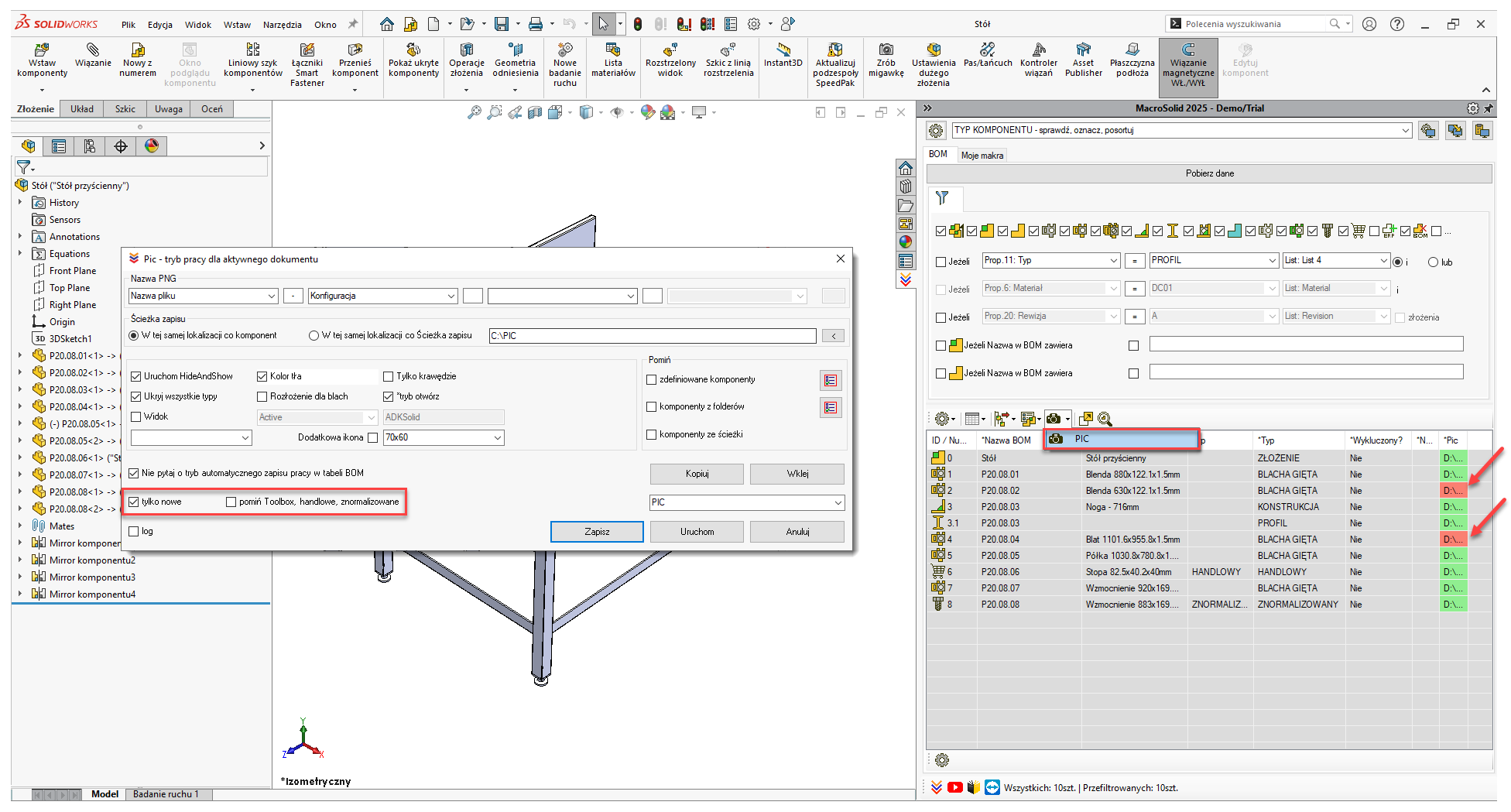

Udoskonaliliśmy drukowanie rysunków wieloarkuszowych - jeśli wszystkie arkusze w dokumencie mają ten sam rozmiar, drukowanie dwustronne (duplex) będzie teraz działać prawidłowo.

Daliśmy możliwość podpięcia pod COMBO makra DRAW. Tym samym możliwe jest zdefiniowanie jednego ustawienia makra DRAW jako domyślnego dla WIDOKu.
Dodatkowo możesz podpiąć pod makro DRAW swoje makro SWP.


Dotychczas generowane z WIDOKU listy materiałów w formatach XLSX i DOCX można było zapisać z nazwą odpowiadającą nazwie modelu lub z nazwą modelu rozszerzoną o separator i nazwę WIDOKU. Obecnie do nazwy pliku można również dodawać informacje zdefiniowane w panelu ProjectInfo.
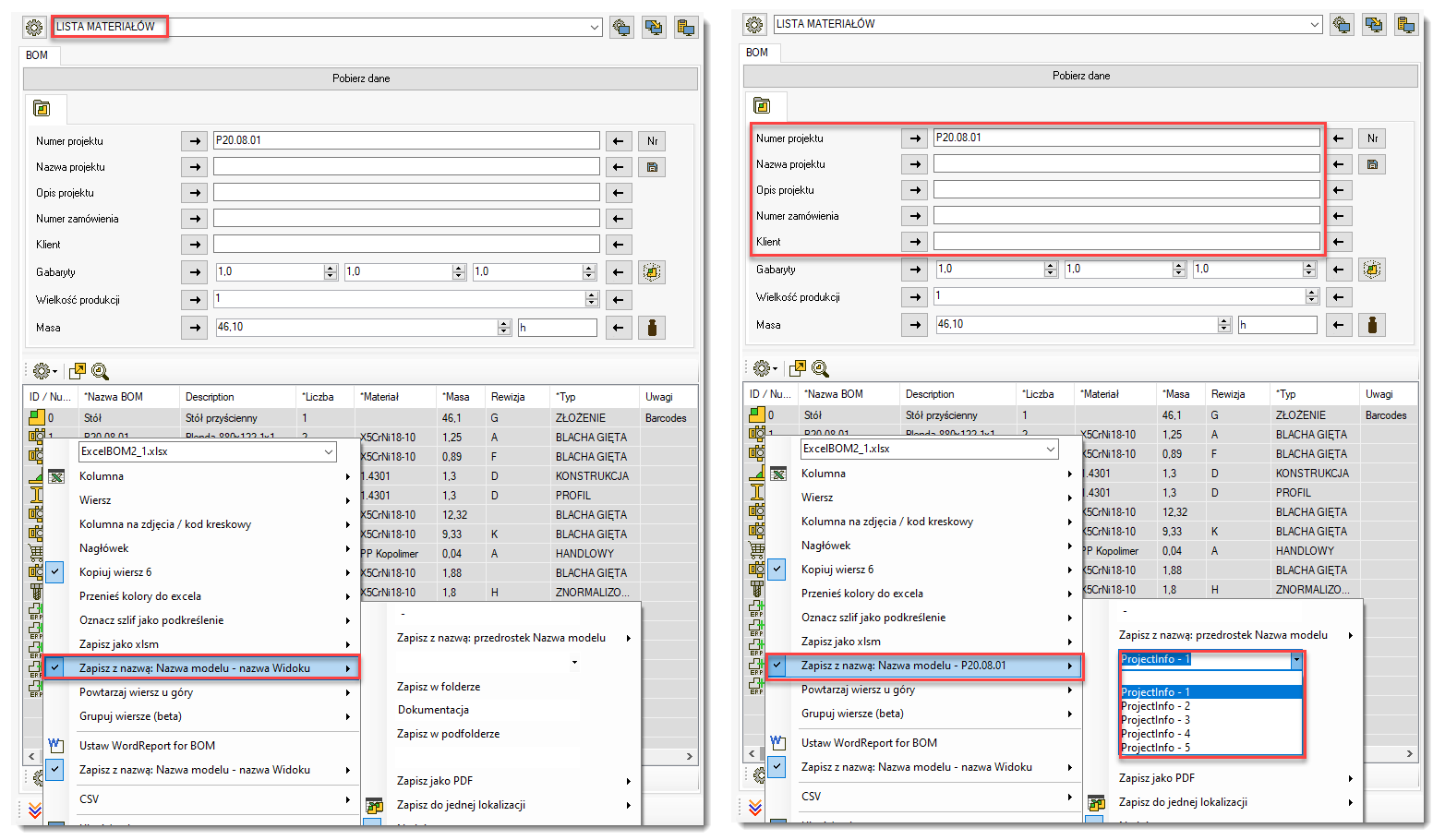

Dodaliśmy nową kontrolkę nad Tabelą BOM do wskazania ścieżki zapisu dla funkcji "MyPackAndGo for...". Jeśli ścieżka zostanie uzupełniona, wszystkie pliki będą zapisywane właśnie tam. Ustawienie to ma charakter globalny — obowiązuje dla całego dodatku. Oznacza to, że niezależnie od tego, jaka ścieżka zostanie podana w poszczególnych widokach w "MyPackAndGo for...", pliki i tak trafią do lokalizacji wskazanej w kontrolce nad Tabelą BOM.
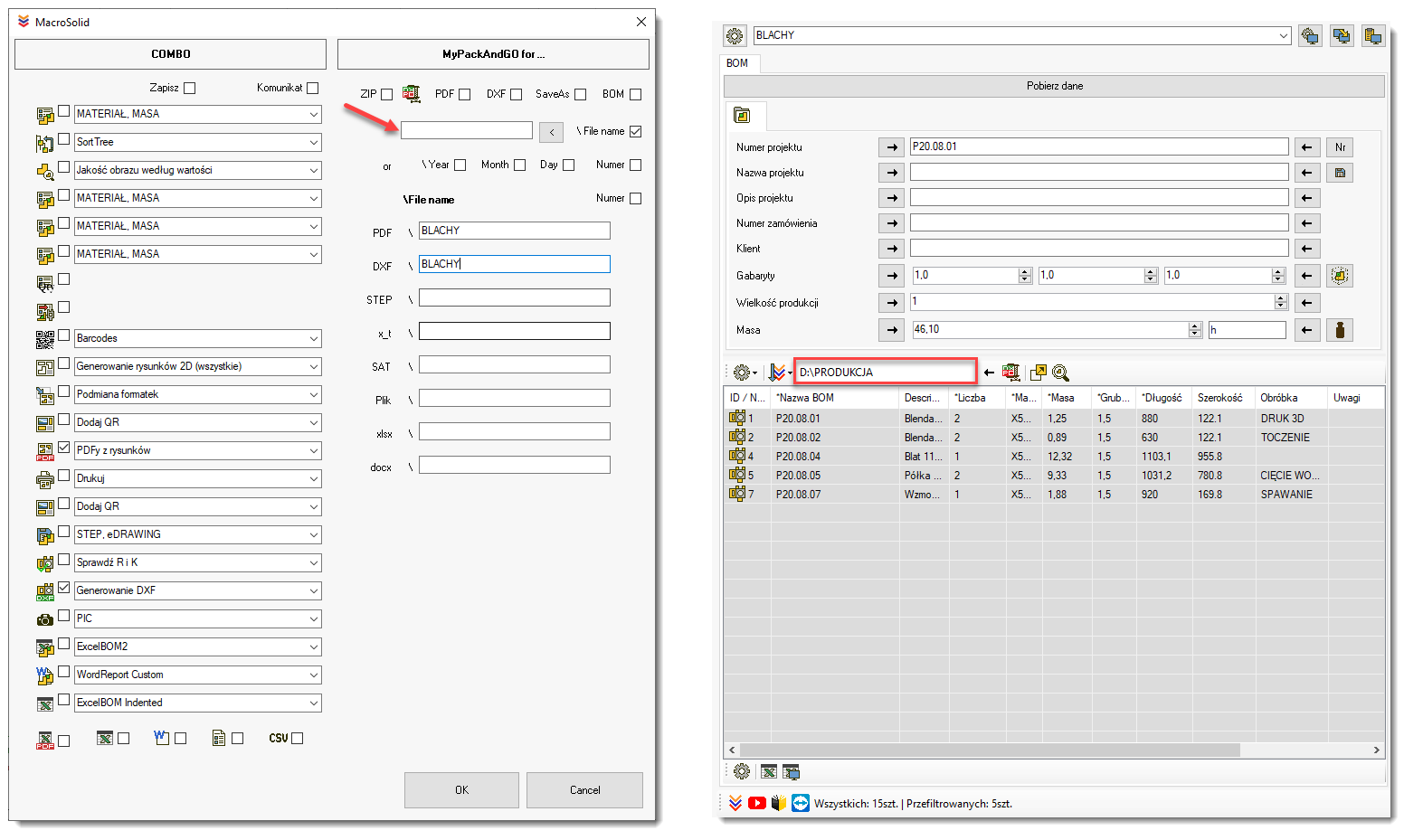

SOLIDWORKS® 2025 nas zaskoczył. Podczas "Zapisz jako" do PNG z wyizolowanej bryły, SOLIDWORKS® wychodzi z tego stanu, co powoduje, że na zdjęciu mamy całą konstrukcję a nie tylko ten jeden obiekt. Błąd został zgłoszony i czekamy razem z wami na poprawkę w następnym SP.
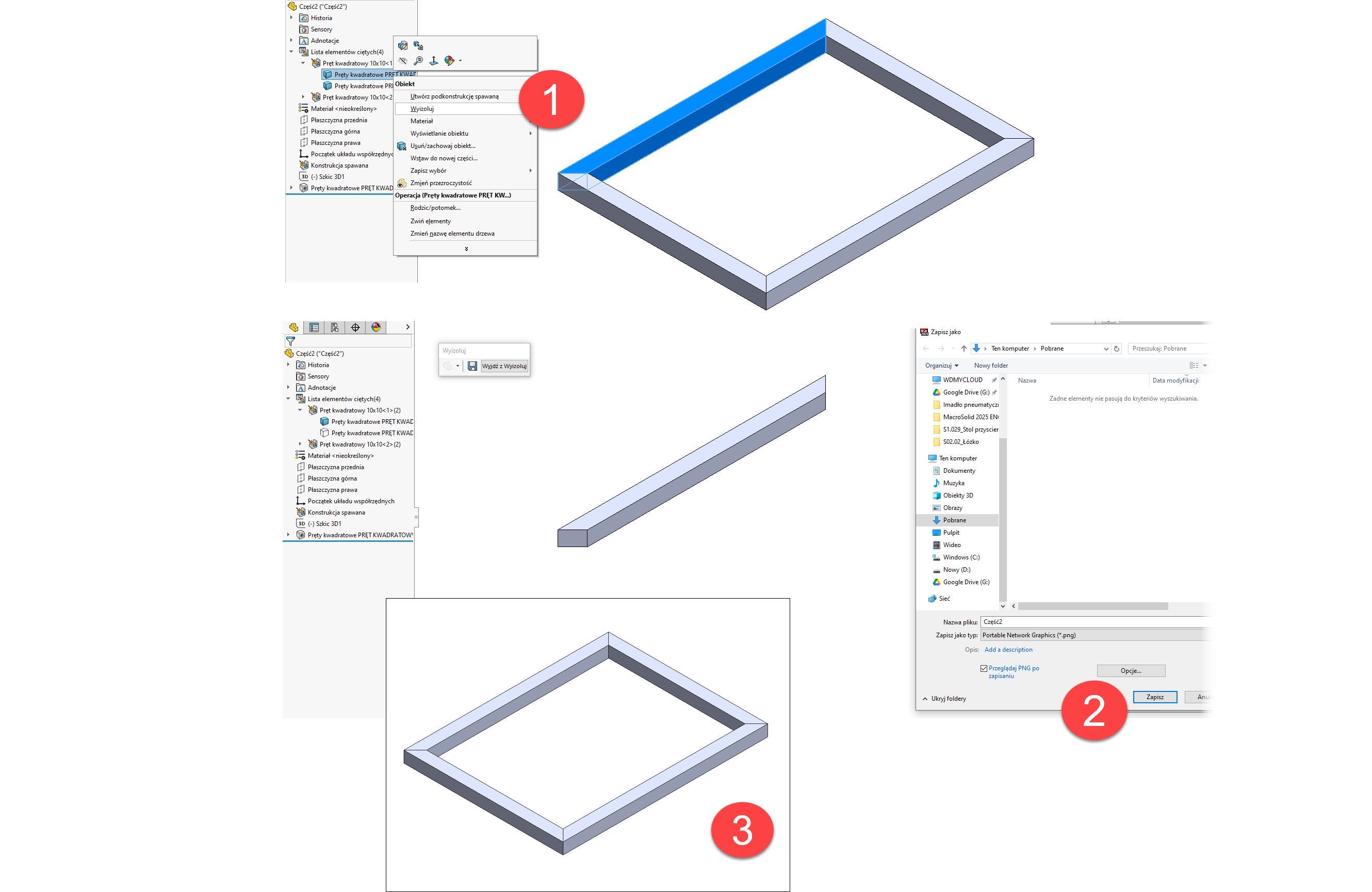
Nowość z roku 2024
Rok 2024 przyniósł nowości, z których w MacroSolid 2025 będziesz mógł skorzystać.
Jeżeli jeszcze nie zapoznałeś się z nimi zapraszamy tutaj. Jeżeli nie masz czasu na czytanie -> obejrzyj filmik ;)


























































